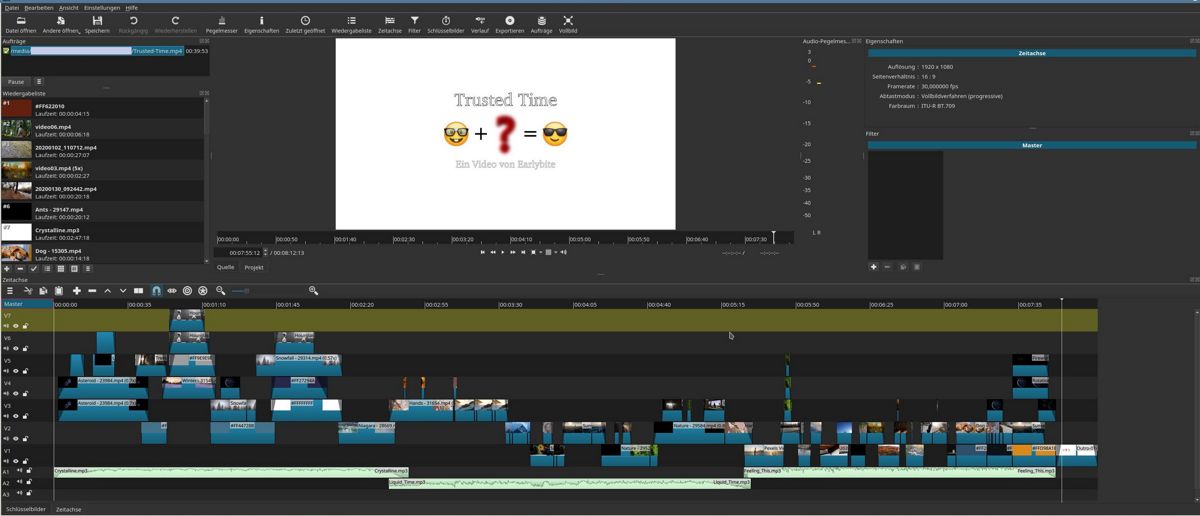
Недавно анонсирован выпуск новой версии популярного видеоредактора Shotcut 20.02.. В этой новой версии включены несколько функций, и, прежде всего, он позволяет исправить несколько ошибок которые присутствуют в предыдущей версии.
Тем, кто еще не знаком с Shotcut, следует знать, что это отличный видеоредактор, кроссплатформенный с открытым исходным кодом, который имеет множество функций, включая поддержку 4K Ultra HD TV.
Помимо всего этого, программа может работать с большим количеством аудио и видео форматов и такие кодеки, как AVI, M4A, MXF, VOB, FLV, MP4, M2T, MPG, MOV, OGG, WEBM и другие. Кроме того, также поддерживает множество форматов изображений такие как BMP, GIF, JPEG, PNG, SVG, TGA, TIFF, а также последовательности изображений.
Самое невероятное, что программа прост в использовании и предлагает множество функций и возможностей для редактирования и управления вашими видео всего несколькими щелчками мыши.
Shotcut совместим с форматами видео, аудио и изображений, поскольку он использует FFmpeg и можно использовать плагины с реализацией видео и аудио эффектов которые совместимы с Frei0r и LADSPA.
Что нового в Shotcut 20.02?
В этой новой версии Shotcut 20.02 си добавлена возможность обрабатывать видео в процессе редактирования с разрешением, установленным для предварительного просмотра. Предлагаемый режим активируется через настройку «Предварительный просмотр масштаба». и экономит ресурсы за счет промежуточной обработки видео с разрешением ниже заданного (например, манипуляции с разрешением 640 × 360 будут выполняться во время процесса редактирования для видео, которое в конечном итоге будет иметь разрешение 1080p).
Флажок был добавлен использовать "Предварительный просмотр масштаба" в «Экспорт - Дополнительно - Видео». Это предназначено для более быстрого экспорта для проверки черновика.
Важно отметить, что некоторые фильтры не поддерживают новый режим и они по-прежнему обрабатывают изображение в полном разрешении проекта. Из упомянутых фильтров, которые еще не поддерживают этот режим:
- Порывистый
- Рутт-Этра-Изер
- стабилизироваться
- Текст: HTML> Пустой с веб-анимацией
- Текст: HTML> Простая прокрутка
- Текст: HTML> Прокрутка в две колонки
Также, предусмотрен режим быстрого экспорта, что позволяет сохранить черновую версию с более низким разрешением.
Еще одна новинка этой новой версии заключается в том, что добавлен фильтр для изменения высоты тона, который можно использовать для компенсации изменений скорости видео, для создания неузнаваемого голоса или для создания комических голосов.
Из других изменений, которые выделяются этой новой версии:
- Расширены эффекты перехода от одного изображения к другому. Общее количество предложенных переходных эффектов превысило 150.
- Добавлен новый режим отображения видео «Вектор видео» (Просмотры> Области> Вектор видео).
- Добавлены предустановки для экспорта в форматы ALAC, FLAC, DNxHR HQ, ProRes HQ и ProRes 422.
Как установить Shotcut на Ubuntu и производные?
Первый способ чтобы этот видеоредактор был в системе (действует только до Ubuntu 18.04 lts), добавляет репозиторий приложения в нашу систему. Для этого Мы должны открыть терминал с помощью Ctrl + Alt + T, и в нем мы собираемся выполнить следующее.
Сначала мы собираемся добавить репозиторий с:
sudo add-apt-repository ppa:haraldhv/shotcut
Затем обновляем список пакетов и репозиториев с помощью этой команды:
sudo apt-get update
Наконец, мы приступаем к установке приложения с помощью:
sudo apt-get install shotcut
И все, он будет установлен в системе.
Другой метод мы должны получить этот редактор, можно загрузить приложение в формате AppImage, что дает нам возможность использовать это приложение без необходимости устанавливать или добавлять что-либо в систему.
Для этого просто откройте терминал с помощью Ctrl + Alt + T и выполните в нем следующую команду:
wget https://github.com/mltframework/shotcut/releases/download/v20.02.17/Shotcut-200217.glibc2.14-x86_64.AppImage -O shotcut.appimage
Сделано это, теперь мы должны предоставить разрешения на выполнение загруженному файлу с помощью:
sudo chmod +x shotcut.appimage
И, наконец, мы можем запустить приложение с помощью следующей команды:
./shotcut.appimage